Το σφάλμα εγκατάστασης Net Framework 3.5 0xc004000d σε έναν Windows Server 2016, εμφανίζεται επειδή τα Windows δεν μπορούν να βρουν ή δεν είναι δυνατή η λήψη, τα απαιτούμενα αρχεία που απαιτούνται για την εγκατάσταση των δυνατοτήτων .NET Framework 3.5 (που περιλαμβάνει .Net Framework 2.0 & 3.0.). Σε αυτό το σεμινάριο, θα βρείτε οδηγίες βήμα προς βήμα και όλες τις διαθέσιμες μεθόδους για την επίλυση του σφάλματος εγκατάστασης NET Framework 3.5 0xc004000d στον διακομιστή 2016.
"Το αίτημα για προσθήκη ή αφαίρεση λειτουργιών στον καθορισμένο διακομιστή απέτυχε.
Η εγκατάσταση ενός ή περισσότερων ρόλων, υπηρεσιών ρόλων, λειτουργιών απέτυχε.
Μία από τις πολλές γονικές λειτουργίες είναι απενεργοποιημένη, επομένως δεν μπορεί να εγκατασταθεί η τρέχουσα λειτουργία. Σφάλμα: 0xc004000d"
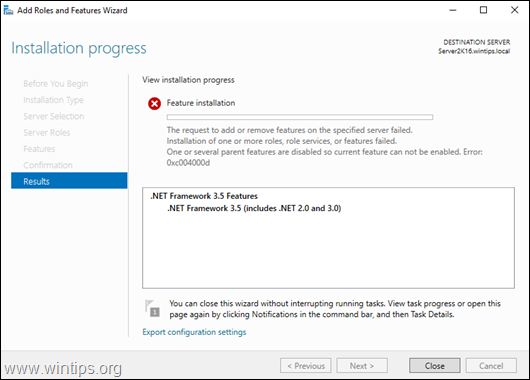
Πώς να εγκαταστήσετε το .NET Framework 3.5, 2.0 & 3.0 στον διακομιστή 2016.
Μέθοδος 1. Καθορίστε μια εναλλακτική πηγή για τα αρχεία εγκατάστασης.
Απαιτήσεις: Ένα μέσο εγκατάστασης Windows Server 2016 (ή αρχείο .ISO)
1. Επισυνάψτε το μέσο εγκατάστασης του Windows Server 2016 (ή προσαρτήστε το αρχείο Windows Server 2106.ISO).
2. Ανοίξτε την Εξερεύνηση των Windows και σημειώστε το γράμμα μονάδας δίσκου των μέσων των Windows.
3. Στη Διαχείριση διακομιστή, κάντε κλικ στην Προσθήκη ρόλων και δυνατοτήτων.
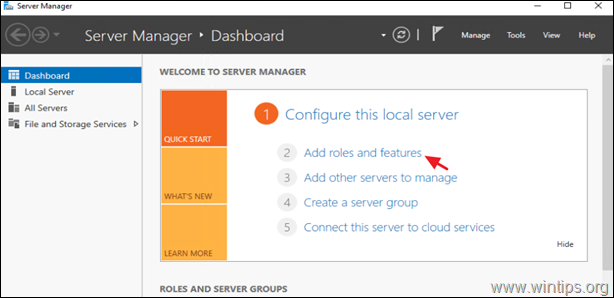
2. Στις επιλογές "Τύπος εγκατάστασης", επιλέξτε Εγκατάσταση βασισμένη σε ρόλους ή σε χαρακτηριστικά και κάντε κλικ Επόμενο.
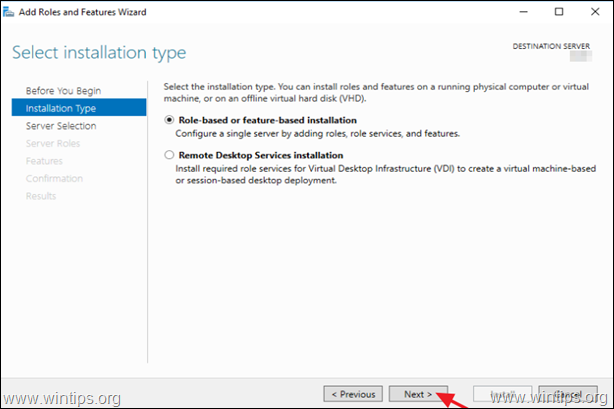
3. Επιλέξτε τον τοπικό διακομιστή ως διακομιστή προορισμού και κάντε κλικ Επόμενο.
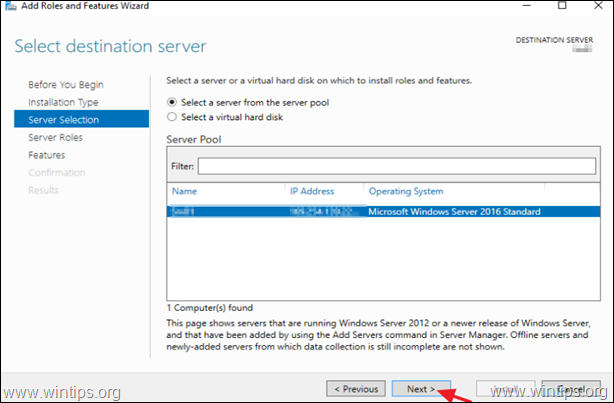
4. Κάντε κλικ στην οθόνη επιλογών "Επιλογή ρόλων διακομιστή". Επόμενο.
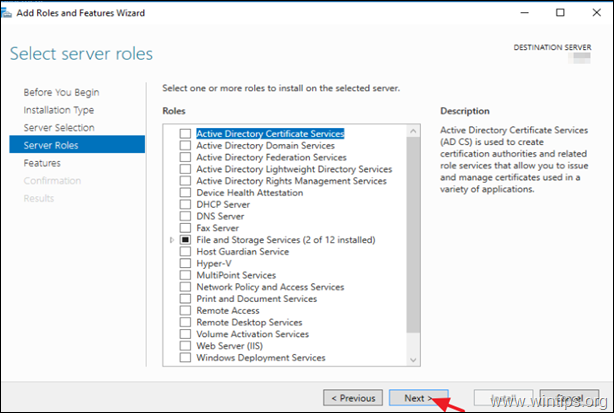
5. Στις επιλογές «Δυνατότητες», επιλέξτε το Χαρακτηριστικά .NET Framework 3.5 και κάντε κλικ Επόμενο.
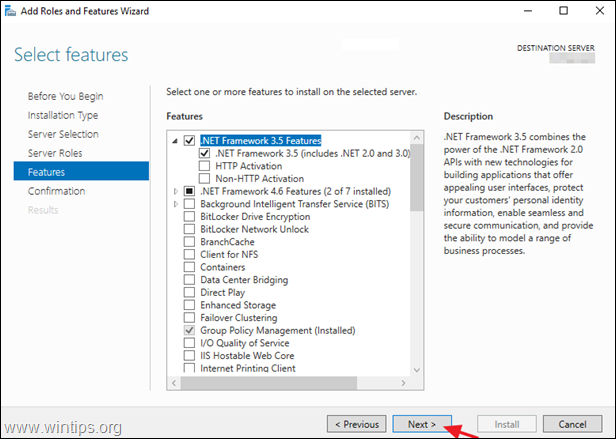
6. Κάντε κλικ Καθορίστε μια εναλλακτική διαδρομή πηγής.
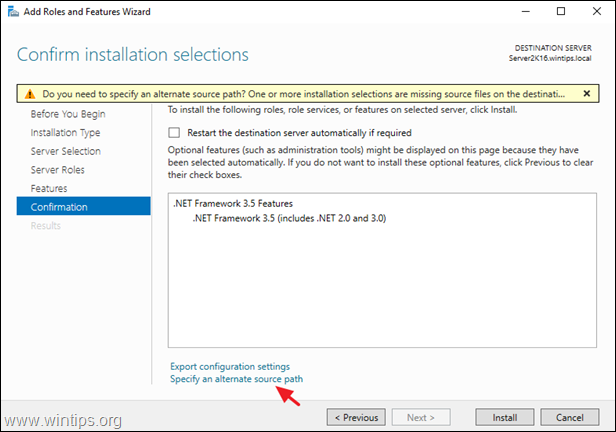
7. Στο πλαίσιο Path, πληκτρολογήστε:
- Χ:\sources\sxs
* Σημείωση: Που Χ=το γράμμα μονάδας δίσκου του μέσου εγκατάστασης του Windows Server 2016. (Όταν τελειώσετε, κάντε κλικ Εντάξει)
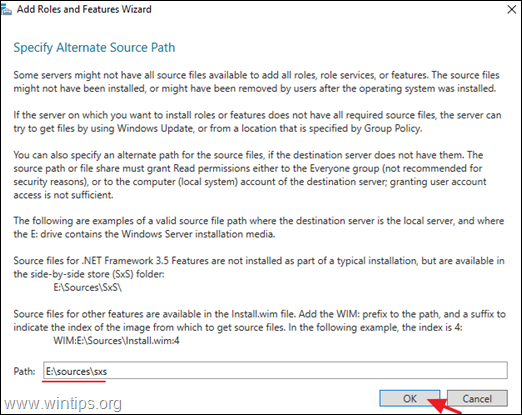
8. Κάντε κλικ Εγκαθιστώ για να εγκαταστήσετε τη δυνατότητα Net Framework.
9. Εάν όλα πάνε ομαλά, θα πρέπει να ενημερώσετε ότι η εγκατάσταση του .Net Framework πέτυχε.
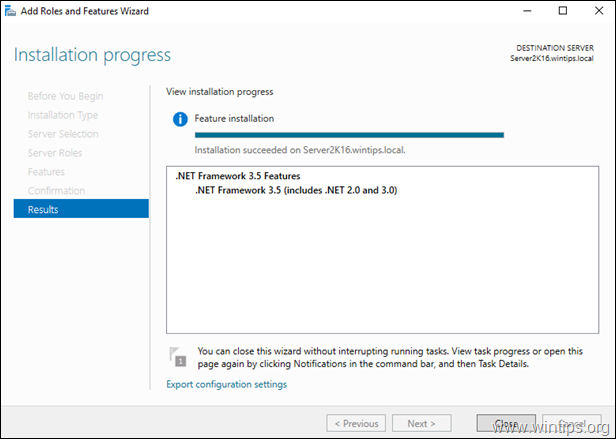
Μέθοδος 2. Εγκαταστήστε το NET Framework 3.5 χρησιμοποιώντας DISM.
Απαιτήσεις: Ένα μέσο εγκατάστασης Windows Server 2016 (ή αρχείο .ISO)
1. Επισυνάψτε το μέσο εγκατάστασης του Windows Server 2016 (ή προσαρτήστε το αρχείο Windows Server 2106.ISO).
2. Ανοίξτε την Εξερεύνηση των Windows και σημειώστε το γράμμα μονάδας δίσκου των μέσων των Windows.
3. Ανοιξε Γραμμή εντολών όπως και Διαχειριστής και δώστε την ακόλουθη εντολή:
- DISM /Online /Enable-Feature /FeatureName: NetFx3 /All /LimitAccess /Πηγή:Χ:\sources\sxs
* Σημείωση: Αντικαταστήστε το γράμμα "Χ" στην παραπάνω εντολή σύμφωνα με το γράμμα μονάδας δίσκου των μέσων των Windows. π.χ. Εάν το γράμμα της μονάδας δίσκου των Windows Media είναι "E", πληκτρολογήστε:
- DISM /Online /Enable-Feature /FeatureName: NetFx3 /All /LimitAccess /Πηγή:μι:\sources\sxs
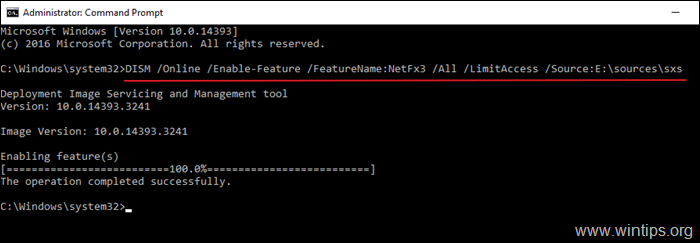
Μέθοδος 3. Εγκαταστήστε το NET Framework 3.5 χρησιμοποιώντας το PowerShell.
Απαιτήσεις: Ένα μέσο εγκατάστασης Windows Server 2016 (ή αρχείο .ISO)
Εάν δεν μπορείτε ακόμα να εγκαταστήσετε το .NET Framework 3.5 χρησιμοποιώντας την εντολή DISM, δοκιμάστε να το εγκαταστήσετε από το PowerShell. Να κάνω αυτό:
1. Επισυνάψτε το μέσο εγκατάστασης του Windows Server 2016 (ή προσαρτήστε το αρχείο Windows Server 2106.ISO).
2. Ανοίξτε την Εξερεύνηση των Windows και σημειώστε το γράμμα μονάδας δίσκου των μέσων των Windows.
3. Ανοιξε PowerShell ως διαχειριστής και δώστε αυτή την εντολή:
- Enable-WindowsOptionalFeature –Online –FeatureName “NetFx3” –Πηγή Χ:\sources\sxs -LimitAccess
Σημείωση: Αντικαταστήστε το γράμμα "Χ" στην παραπάνω εντολή σύμφωνα με το γράμμα μονάδας δίσκου των μέσων των Windows. π.χ. Εάν το γράμμα της μονάδας δίσκου των Windows Media είναι "E", πληκτρολογήστε:
- Enable-WindowsOptionalFeature –Online –FeatureName “NetFx3” –Πηγή μι:\sources\sxs -LimitAccess
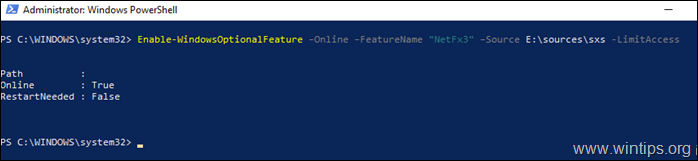
Αυτό είναι! Πείτε μου αν αυτός ο οδηγός σας βοήθησε αφήνοντας το σχόλιό σας σχετικά με την εμπειρία σας. Κάντε like και κοινοποιήστε αυτόν τον οδηγό για να βοηθήσετε άλλους.